Mainos
IPhonen yhteystietojen synkronointi on jotain, joka sinun on aina tehtävä vain kerran. ICloudin ansiosta Apple pitää yhteystietosi ja muut tiedot synkronoituna laitteiden välillä.
Tämä tarkoittaa, että muutosten tekeminen iPadin tai Macin yhteystietoihin näkee muutokset siirrettyinä iPhoneen. Kun olet synkronoinut ensimmäisen kerran, voit käyttää yhteyshenkilöitä verkon kautta, vaikka sinulla ei olisi iPhoneasi tai Maciasi.
Näin voit synkronoida yhteystiedot Apple-laitteillasi turvallisesti.
Ensin: Varmuuskopioi yhteystietosi
IOS-yhteystiedoille ei ole suoraa varmuuskopiointivaihtoehtoa. Sen sijaan sinun on tehtävä varmuuskopio koko laitteestasi. Jos jotain menee pieleen seuraavan vaiheen kanssa, voit palauttaa tämän varmuuskopion laitteellesi menettämättä mitään.
Varmuuskopiointi on jotain, joka sinun on tehtävä iTunesissa suorittamalla seuraava:
- Käynnistä iTunes Mac- tai Windows-tietokoneella ja kytke sitten iPhone.
- Napsauta laitekuvaketta, kun se tulee näkyviin, ja sitten Yhteenveto välilehti, napsauta Varmuuskopioi nyt.
- Odota varmuuskopion valmistumista.

Saatat olla myös iCloud-varmuuskopio laitteestasi, joka on tallennettu pilveen. Lisätietoja iPhonen varmuuskopioinnista ja tekemäsi varmuuskopioiden palauttamisesta on osoitteessa opas iPhonen varmuuskopiointiin ja palauttamiseen IPhonen ja iPadin varmuuskopiointiMietitkö kuinka varmuuskopioida iPhone? Tässä on yksinkertainen opas iPhonen varmuuskopiointiin joko iCloudilla tai iTunesilla. Lue lisää .
Kuinka synkronoida iPhone-yhteystiedot iCloudin kanssa
iCloud on Applen pilvisynkronointi- ja tallennuspalvelu. Sinulla on monia vaihtoehtoja iCloud-tallennustilan käyttämiseen 6 upeaa käyttöä iCloud-varastotilalleOnko sinulla enemmän iCloud-tilaa kuin tiedät mitä tehdä? Tässä on useita hienoja tapoja saada iCloudista enemmän irti. Lue lisää ; se voi pitää tiedostoja, löytää laitteitasi ja siirtää tietoja. Sitä voi käyttää mistä tahansa selaimesta iCloud.commyös. iCloud on paras tapa synkronoida yhteystiedot, koska se pitää kaiken ajan tasalla, kun teet muutoksia.
ICloud-synkronoinnin ottaminen käyttöön yhteystiedoissa iPhonessa:
- Käynnistä asetukset ja kosketa nimeäsi.
- hana iCloud ota sitten käyttöön valintaruutu vieressä Yhteydet.
- Jos sinulta kysytään Yhdistää tai Peruuttaa, napauta Yhdistää.
merkintä: Jos käytät iOS 10.2 tai vanhempaa, käynnistä asetukset ja kosketa iCloud sen sijaan.



Jos sinulla on jo yhteystietoja iCloudissa, tämä yhdistää uudet yhteystiedot vanhoihin ja lataa ne kaikki laitteellesi. Jos iCloud-yhteystietojen synkronointi oli jo otettu käyttöön, saatat joutua ottamaan sen käyttöön Macilla tai muilla laitteilla saadaksesi täydet toiminnot.
Tämän jälkeen voit suorittaa nämä vaiheet iPadilla tai iPod Touchilla päästäksesi kaikkien laitteidesi yhteystietoihin.
Ota iCloud-yhteystiedot käyttöön Macillasi
Nyt sinun on suoritettava samat vaiheet Macilla, jotta voit ladata juuri lataamasi yhteystiedot iCloudiin. Tehdä tämä:
- Kirjaudu Mac-tietokoneeseen normaalisti ja napsauta sitten Järjestelmäasetukset.
- valita iCloud ja varmista, että olet kirjautunut sisään Apple ID: hen.
- Valitse valintaruutu vieressä Yhteydet ottaa iCloud-synkronointi käyttöön.
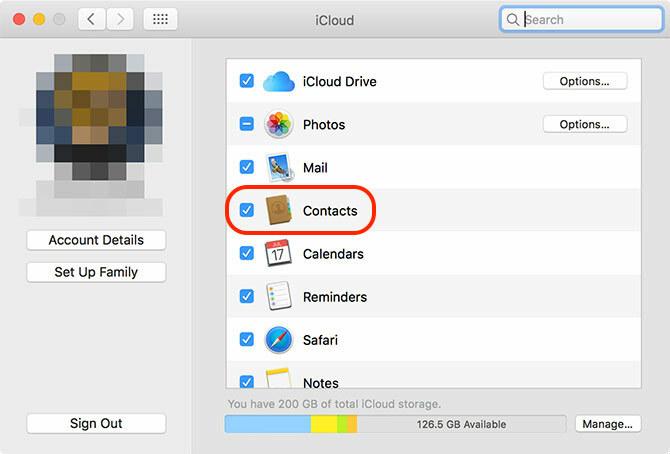
Yhteystietosi synkronoidaan nyt iCloudin kautta. Kaikki uudet Mac-yhteystiedot, joita aiemmin ei ollut iPhonessa, näkyvät ja päinvastoin. Voit käyttää Mac-yhteystietojasi käyttämällä Yhteydet sovellus. Osoitekirjaasi käytetään myös muissa Apple-sovelluksissa, kuten Viestit ja Mail.
Siivota nyt yhteystietosi
Kun iCloud on käynnissä pitämään kaikki synkronoituna, voit nyt tehdä muutoksia yhteystietoihisi pitääksesi ne järjestettynä kaikille laitteille. Jos yhteystietojasi ei aiemmin ollut synkronoitu, sinulla saattaa olla sotkuinen osoitekirja, kun olet koonnut kaiken yhteen.
Käynnistä Mac-tietokoneessa Yhteydet. Varmista, että olet valinnut iCloud yhteystiedot sivupalkissa, aseta ne sitten puhdistamaan, poistamaan ja lisäämään uusia yhteystietoja. Voit etsiä kaksoiskappaleet Mac-yhteystiedoista napsauttamalla Kortti> Etsi kopioita ja Yhteystiedot yrittävät yhdistää merkinnät.
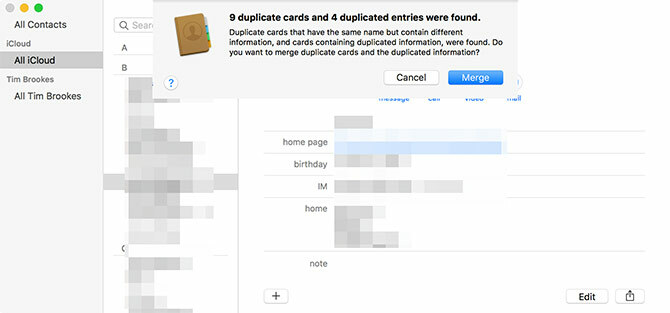
Siirry verkkoselaimeen (ihanteellinen Windows-käyttäjille) suuntaan iCloud.com ja kirjaudu sisään. Valita Yhteydet nähdäksesi yhteystietosi. Täältä voit lisätä uusia yhteystietoja, tehdä muutoksia olemassa oleviin yhteystietoihin ja poistaa kaikki, joita et enää tarvitse. Olemme osoittaneet kuinka nopeasti poistaa iPhone-yhteystiedot Useiden yhteystietojen poistaminen iPhonestaEtsitkö tapoja poistaa useita yhteystietoja iPhonesta? Puhdista yhteystiedot tänään näiden menetelmien avulla. Lue lisää jos tarvitset lisää apua.
Anna muutoksillesi hetki, jolloin ne näkyvät muissa laitteissa.
Vie yhteystiedot säilyttämistä varten
Jos haluat viedä yhteystietosi Applen ekosysteemistä Varmuuskopioi, palauta ja puhdista Mac-yhteystiedot näiden helppojen vaiheiden avullaYhteystiedot-sovellus syöttää tietoja Macin Mail-, Viestit- ja Kalenterisovelluksiin, joten niiden pitäminen paikkansa voi helpottaa elämääsi. Lue lisää , sinun on tehtävä se tietokoneeltasi. Varmista ensin, että olet synkronoinut kaiken iCloudin kanssa ja järjestänyt yhteystiedot oikein.
Mac-tietokoneessa voit käyttää Yhteydet sovellus tätä varten:
- Tuoda markkinoille Yhteydet ja muista valita iCloud sivupalkissa.
- Valitse kaikki yhteystiedot napsauttamalla Muokkaa> Valitse kaikki tai käyttämällä Cmd + A pikakuvake.
- Alla tiedosto, klikkaus Vie> Vie vCard ja valitse minne haluat viedä yhteystietosi.
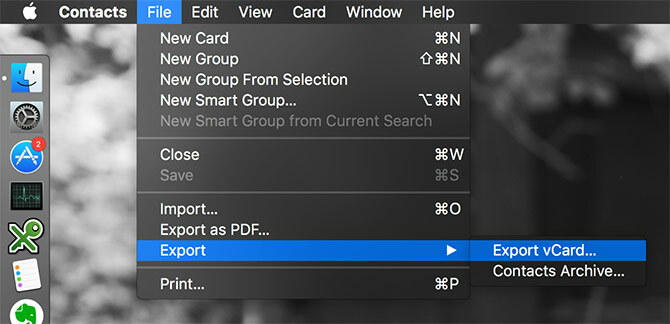
Verkkoselaimesta (Windows-käyttäjille):
- Vierailla iCloud.com ja kirjaudu sisään ja napsauta sitten Yhteydet.
- Valitse kaikki yhteystietosi (Cmd + A Macissa tai Ctrl + A Windowsissa).
- Klikkaa asetukset rataskuvake näytön vasemmassa alakulmassa.
- valita Vie vCard ladataksesi yhteystietosi.
Voit nyt tuoda vCard-tiedostosi Gmailiin, Outlookiin tai mihin tahansa muuhun yhteyshallintapalveluun. Olemme katsoneet kuinka synkronoida iPhone-yhteystiedot Gmailiin 3 Menetelmät iPhone-yhteystietojen synkronoimiseksi GmailiinOnko sinun synkronoida iPhone-yhteystiedot Gmailiin? Tässä on useita tapoja varmuuskopioida ja synkronoida kaikki yhteystietosi Google-tiliin. Lue lisää jos tarvitset lisää ohjeita.
Uusi puhelin, kuka dis?
Jos yhteystietosi pysyvästi tallennetaan iCloudiin ja sidotaan Apple ID: hen, et koskaan kadota niitä. Kun saat uuden iPhonen tai iPadin, ne näkyvät maagisesti, kun olet kirjautunut sisään. Minkä tahansa laitteen tekemäsi muutokset vaikuttavat kaikkiin liitettyihin tietokoneisiin, tablet-laitteisiin ja älypuhelimiin.
Jos sinun on synkronoitava muiden laitteiden yhteystiedot, katso kuinka siirtää Google-yhteystietosi iCloudiin Kuinka siirtää Google-yhteystietoja Androidista iPhoneenTarvitseeko sinun tietää, miten siirtää yhteystietoja Androidista iPhoneen? Tässä on useita tapoja synkronoida yhteystiedot. Lue lisää ja kuinka siirtää yhteystietoja iPhonesta iPhoneen Kuinka siirtää yhteystietoja iPhonesta iPhoneenNäytämme kuinka siirtää yhteystietoja iPhonesta iPhoneen, jotta voit määrittää uuden laitteen vanhan puhelimen yhteystietojen kanssa. Lue lisää yhtä hyvin.
Tim on freelance-kirjailija, joka asuu Melbournessa, Australiassa. Voit seurata häntä Twitterissä.
